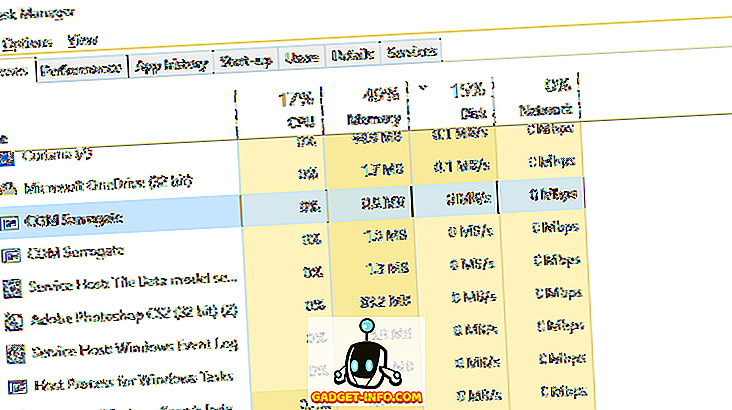Bugün Google olmadan hayatımızı hayal bile edemiyoruz. Şirket arama ile eşanlamlı hale geldi ve muhtemelen dünyadaki çoğu insan için internete açılan bir kapı. Ancak, hizmet bu durumda gizliliğinizin olduğu bir fiyata gelir. Google’ın tüm internet arama verilerinizi sakladığı bir sır değil. Bu gerçeğe hâlâ habersizseniz, o zaman ya bir kayanın altında yaşıyorsunuz ya da sadece safsınız. Ancak, Google’ın Android cihazınızda yaptığınız tüm aramaların geçmişini de sakladığını biliyor muydunuz? Google, bu verileri yalnızca depolamakla kalmaz, aynı zamanda Google Asıl sayfanızın içindeki Son sekmesinde bir araya getirilerek size kolay erişim sağlar.
Google App veya Google Asistan sayfasındaki Son Kartlara Nasıl Erişilir?
Varsayılan olarak, Son sekmesi Google Now Sayfasında etkindir ve Android cihazınıza erişmek çok kolaydır. Bunu yapmanın birkaç yolu var. Son sekmesi Google Asistan kartlarınıza bir ektir ve onunla çalışır. Kaydırma çubuğunu Google Play sayfanıza erişmek için sol hareketten kullanıyorsanız, sol üstteki hamburger menüsüne dokunun ve Son sekmesini açmak için Son seçeneği seçin .
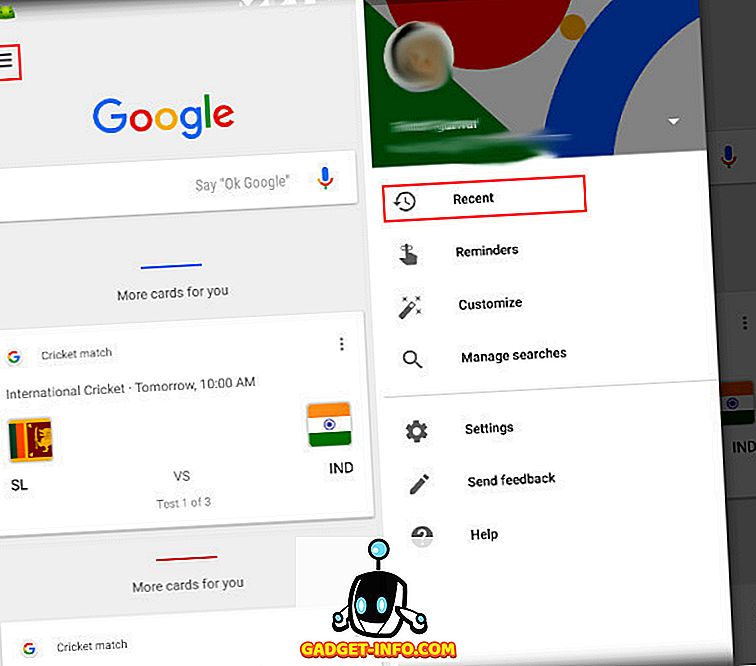
Bununla birlikte, Google uygulamasını kullanıyorsanız, sayfanın en altına bakın ; sağ tarafta Son sekme simgesini bulabilirsiniz (aşağıdaki resme bakın). Son Sayfayı açmak için simgeye dokunun.

Son Kartlar Nasıl Devre Dışı Bırakılır
Android cihazınızdaki Son sekmesini devre dışı bırakmak çok kolaydır. Google uygulamasında ekranınızın sağ üst köşesindeki 3 nokta menüsüne ve ardından "Ayarlar" üzerine dokunun . Burada, tıpkı resimde gösterildiği gibi Son sekmesini devre dışı bırakma seçeneğini bulacaksınız. Ancak, burada dikkat edilmesi gereken nokta, Son sekmesini devre dışı bırakmanın Google’ın arama verilerinizi kaydetmesini engellememesidir. Google’ın verilerinizi kaydetmesine izin vermemek için, aşağıda verilen bazı ek adımları uygulamanız gerekir.
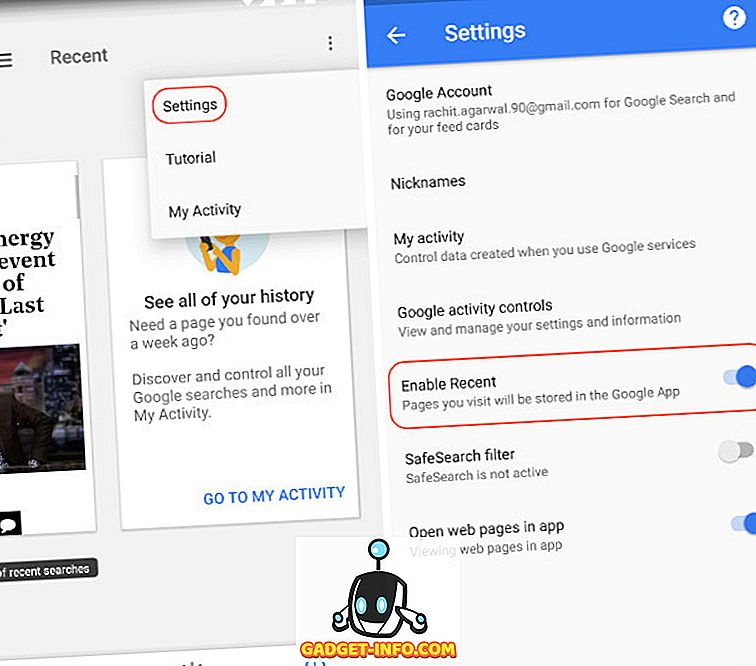
Google'ın Verilerinizi Kurtarmasını Nasıl Önlersiniz?
Google’ın tüm verilerinizi kaydetmesini durdurmak istiyorsanız, bunu “Etkinliğim” sekmesinden yapmanız gerekir. Aktivite sekmesine gitmek için Son sayfadaki 3 nokta menüsüne dokunun ve Aktivite seçeneğini seçin . Aşağıdaki resimde işaretli olan hamburger menüsüne tıklayınız.

Hamburger menüsünde, "Etkinlik kontrolleri" üzerine dokunun ve ardından izlemek istemediğiniz bilgileri devre dışı bırakın. Burada, Google’ın Web ve Uygulama etkinliklerinizi, Konum Geçmişinizi, Cihaz Bilgilerinizi, Ses ve Ses Etkinliklerinizi ve YouTube Arama ve İzleme Geçmişinizi kaydetmesini engelleme seçeneğiniz olacaktır. Google’ın kaydetmesini istemediğiniz etkinlikleri devre dışı bırakın.

Önceden Kaydedilen Verilerinizi Silme
Zaten Google tarafından kaydedilen verileri silmek için , hamburger menüsünden “Aktiviteyi sil” seçeneğini seçin . Burada, nasıl ve hangi verileri silmek istediğinizi seçebilirsiniz. Tüm kayıtlı verilerinizi silebilir veya zamana, cihaza ve etkinlik türüne bağlı olarak belirli verileri silebilirsiniz.
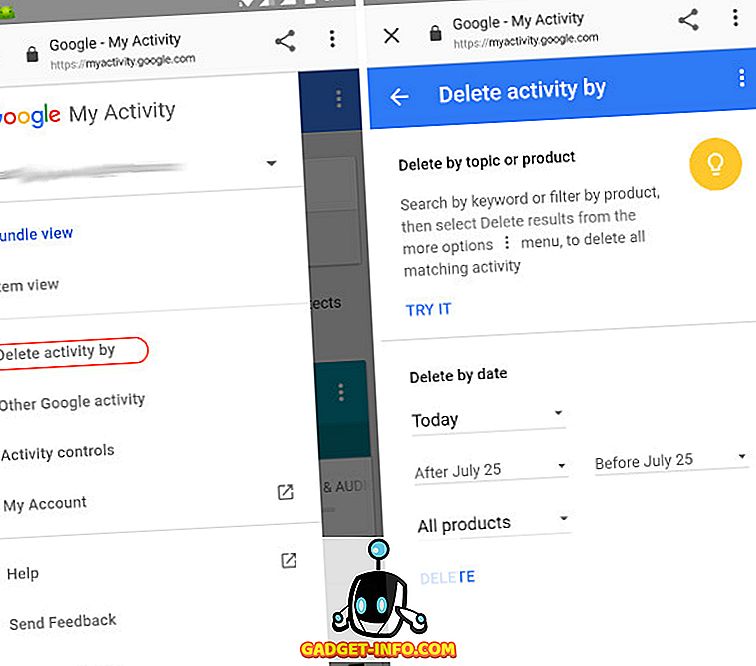
Tüm verilerinizi silmek için Bugün yazıldığı açılan menüden öğesine dokunun ve ardından Tüm zamanlar'ı seçin . Şimdi Sil düğmesine basın, tüm verileriniz silinecektir.

Google’daki En Son Kartları Devre Dışı Bırakarak İnternet Etkinliklerinizi Özel Tutun
Web’i masaüstünde gezerken internet etkinliği verilerinizi meraklı gözlerden kurtarmak için birçok araç olmasına rağmen, Android cihazınızdaki seçimleriniz oldukça sınırlıdır. Google’ın tüm arama verilerinizi kaydetmesini engellemek için yukarıdaki adımları kullanın. Ancak, Google’ın işlevlerinin çoğunun topladığı verilere bağlı olduğunu unutmayın; bu nedenle devre dışı bıraktığınızda, Google’dan daha düşük bir hizmet almayı beklediğinizi unutmayın. Google ve ürünlerini kullanarak elde ettiğiniz kolaylıklar için ne kadar ticaret yapmak istediğinize karar vermeniz gerekecektir. Konuyla ilgili düşüncelerinizi ve aşağıdaki yorum bölümündeki yeni Google Recent kartlarını bize bildirin.